Вам будут ставиться задачи. Каждую задачу надо принять в работу:
- Если сообщение о новой задаче пришло по e-mail, можно прямо в письме нажать ссылку “Принять”
- Если Вы внутри ПланФикса:
- в Хронике событий (первый список Планировщика Сводные данные) видим новое событие, открываем задачу и нажимаем «Принять», или
- идем в раздел Задачи — Входящие — Новая заходим в новую задачу и жмем кнопку “Принять”
Обсуждение по задаче
Если задача, которую вам поставили, требует обсуждения — это надо делать внутри ПланФикса, добавляя к задаче действия. Добавить действие к задаче можно разными способами. Чаще всего используются такие:
- Хроника событий в планировщике Сводные данные Кликаем на название задачи в списке, сразу видим все действия и комментарии по ней. Пишем свой комментарий (вопрос, уточнение и так далее) в специально отведенном для этого поле в верхней части ленты комментариев. В списке, расположенном над текстом комментария, выбираем участников задачи, которые должны увидеть ваше сообщение. Жмем “Добавить”, комментарий появится в ленте, уведомления о нем уходят выбранным участникам.
- Раздел “Задачи”: находим нужную задачу, входим внутрь и видим все действия и комментарии, которые были добавлены в задачу. Дальнейший порядок действий такой же, как и в первом случае. Важно: обязательно выбирайте людей, которые должны узнать о вашем комментарии, иначе они не получат уведомления о нем.
- С помощью e-mail: если вы ответите на письмо от ПланФикса с уведомлением о новой задаче или действии, ваш ответ добавится в эту задачу в качестве комментария. Уведомление об этом комментарии получат те же участники задачи, которые были уведомлены о задаче или комментарии, на которое вы ответили. Таким образом можно вести переписку по задаче, не заходя в ПланФикс.
Дополнительные действия
Вся работа по задаче оформляется действиями в карточке задачи, например:
ПланФикс. Виртуозное управление задачами. Ушел из bitrix24, trello, monday…
- Добавление файла: Новое действие — Клик на иконку со скрепкой:

- Добавление напоминания: Новое действие — Клик на иконку с колокольчиком:

- Добавление аналитики: Новое действие — Клик на иконку со значком аналитики :

Расширенные возможности по добавлению действий появляются при добавлении комментария:

Помните: добавить действие к задаче — лучший способ показать, что вы над ней работаете.
Когда задача выполнена
Мало выполнить задачу — надо сообщить об этом тому, кто ее поставил. Для этого:
- заходим в задачу, добавляем к ней новое действие (см. предыдущий пункт)
- в действии выбираем Новый статус: Выполненная

Planfix.ru: платформа для управления всеми процессами внутри организации
- сохраняем действие
Постановщик задачи получит уведомление о том, что вы ее выполнили, поэтому сможет проверить и завершить задачу. Если постановщик посчитает, что задача выполнена неправильно — он поменяет ее статус обратно на “В работе” и сообщит, что именно надо доделать.
Перейти
- С чего начать внедрение?
- Подробное описание возможностей ПланФикса
Источник: planfix.com
Как настроить «Планфикс» с нуля и почему именно он
Статья будет интересна бизнес-аналитикам, project-менеджерам, тимлидам, CEO начинающих студий по разработке и всем причастным и интересующимся.
Меня зовут Артем, и я TeamLead.
В компании, где я работаю, мы занимаемся заказной разработкой и поддержкой как web-, так и мобильных приложений. Сегодня расскажу, как мы настроили процессы взаимодействия с командой и заказчиками внутри команды, и об инструменте, с помощью которого все реализовали. Итак, поехали!
Какая стояла задача
Компания молодая, и мы начинали с чистого листа. Налаженных процессов не было, как и настроенных CRM-систем или любых других инструментов. Перед нами стоял ряд важных задач:
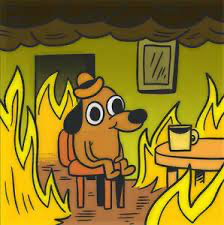
- построить понятный процесс разработки, поддержки и развития проектов;
- создать площадку для взаимодействия с клиентами;
- наладить контроль сроков разработки, планирование ресурсов, ведение внутренних задач компании.
Что мы попробовали и какие сложности возникли
Вариант с написанием своей системы не рассматривался: этот подход утопичен, во всяком случае на старте.
В начале пути оптимизация расходов нужна как воздух, поэтому вариант с использованием Jira был непозволительной роскошью не подошел 🙂
Поэтому решили «пощупать», что такое Яндекс.Трекер. «Щупали» мы его 2 месяца, но не срослось. Яндекс.Трекер не позволял указывать область видимости комментариев в задачах. Мы не могли грязно ругаться свободно общаться и обсуждать внутренние процессы, ведь каждое сообщение доступно всем участникам, заказчику тоже. Попробовали разбивать задачи на «для клиента» и «для разработки» — да простят меня менеджеры. Отказались, конечно.

Почему выбрали «Планфикс»
Еще одним вариантом стал «Планфикс». На первый взгляд в нем было все необходимое, а еще — приемлемая цена. Продукт постоянно развивается, а команда поддержки оперативно реагирует на запросы, за что ей отдельное спасибо.
Внедрение и сопровождение PlanFix
ПланФикс — это конструктор, позволяющий из простых блоков собрать систему управления, которая охватит все или только нужные подразделения вашей компании. Кроме того, ПланФикс — это no-code сервис, поэтому его настройка производится без привлечения програм
Оставить заявку
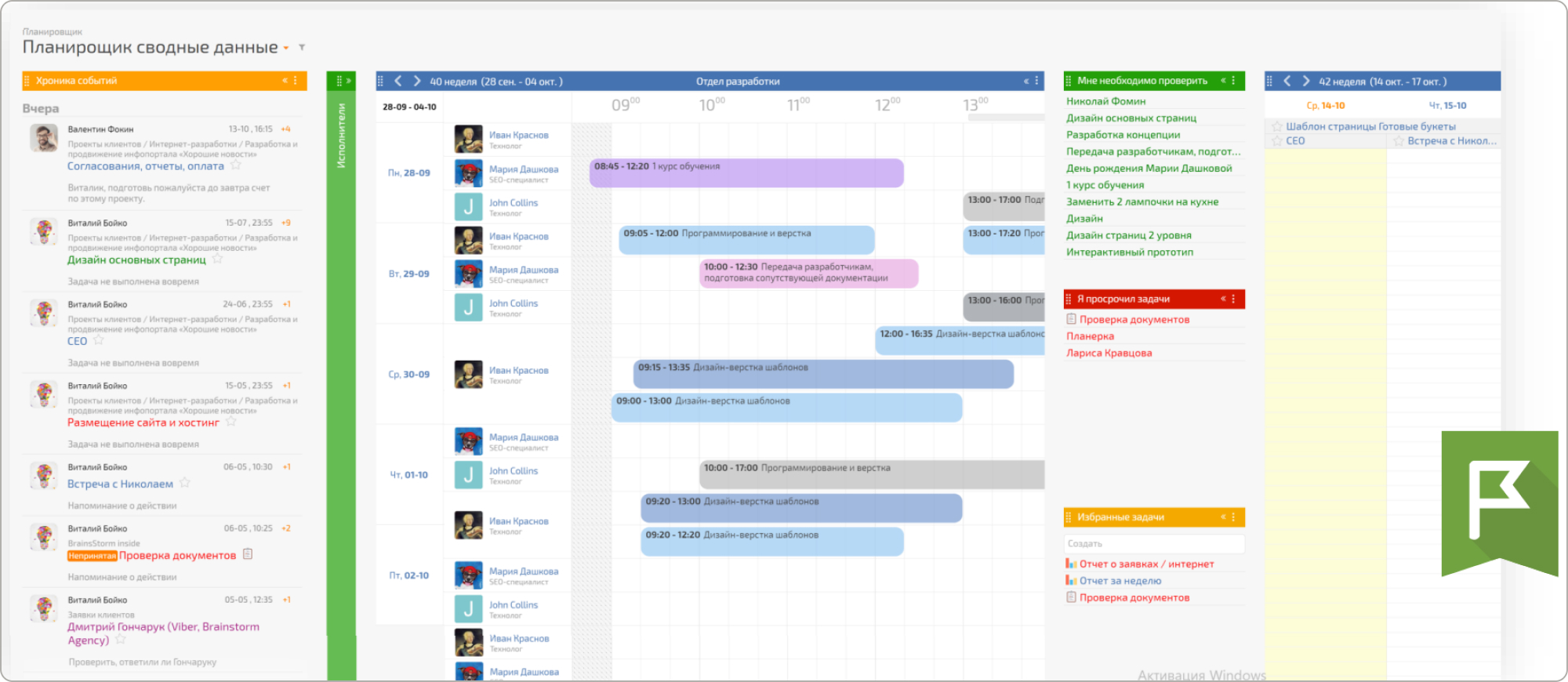
Удобство работы внутри компании
Общение идёт прямо в задачах. Нет замусоренных чатов и длинных цепочек переписки: вся хронология работы и общения видна в задаче и доступна в один Клик.
Все задачи в ПланФиксе можно отображать на одном экране в едином Планировщике. Они будут всегда на виду, а благодаря статусам и их настраиваемым цветам — удобно отслеживать текущий этап задач.
Расставляйте приоритеты и сроки задач, чтобы управлять очередью и временем их выполнения.
В этом и заключается основное предназначение ПланФикса: каждый сотрудник видит только то, что нужно ему для работы, а руководители видят общую картину и при желании могут легко погрузиться в детали по любому вопросу.
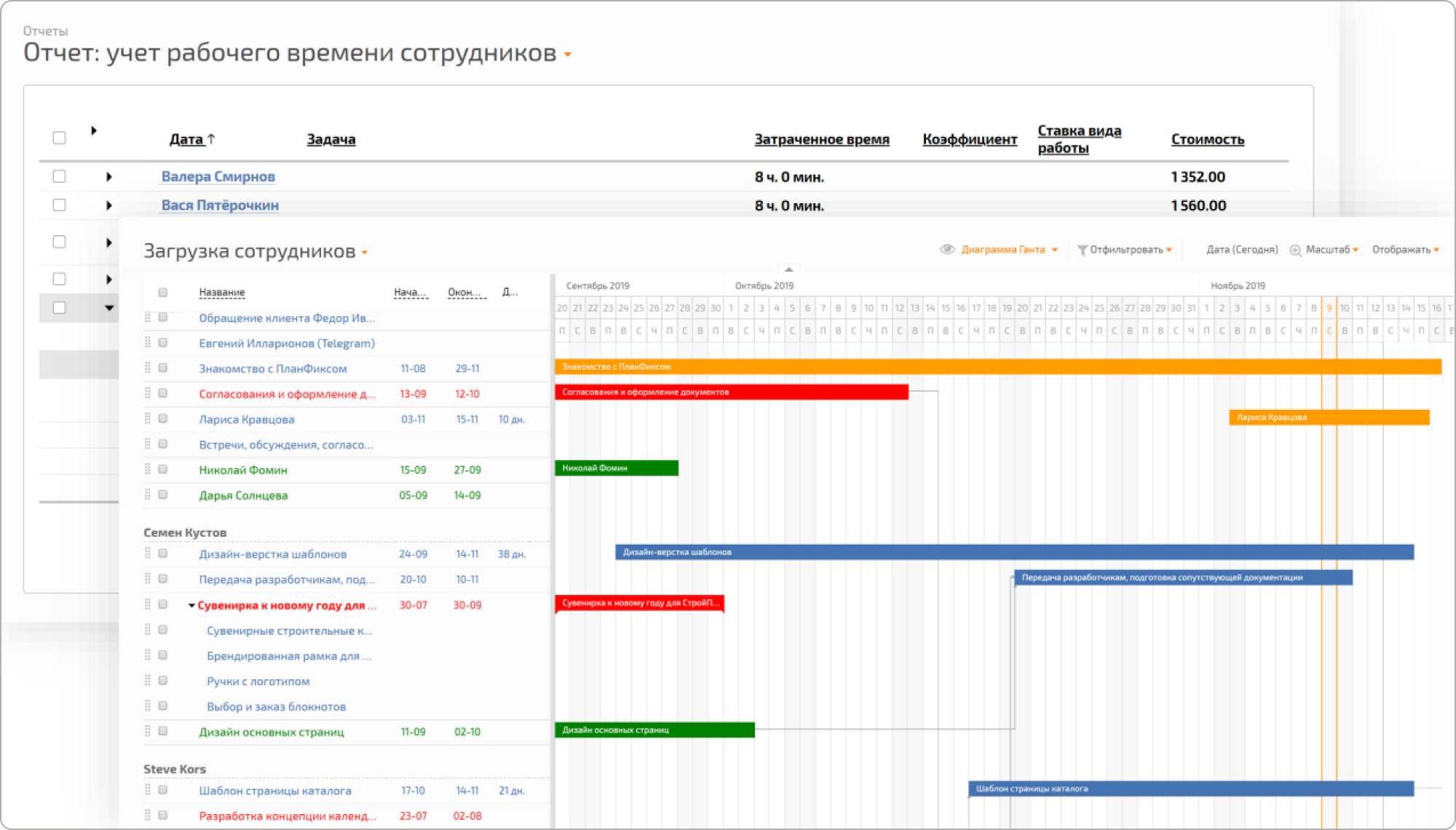
Удобная коммуникация с клиентами
Когда бизнес активно растёт, самое время собрать все в едином рабочем пространстве ПланФикса, чтобы взаимоотношения с клиентами всегда были на виду и под контролем.
Добавляйте клиентов в единую базу контактов в ПланФиксе, которая тесно связана с проектами, задачами и документами. Гибкая система доступа к этой информации позволит управлять видимостью клиентов и их задач для разных сотрудников.
Автоматически формируйте списки контактов по различным параметрам, чтобы иметь полное представление о структуре ваших клиентов и ходе вашей работы с ними.
Общайтесь с клиентами по удобным для них каналам связи, включив в ПланФиксе соответствующую интеграцию.
Так клиенту будет удобно вести с вами диалог из привычного ему мессенджера или социальной сети, а у вас в ПланФиксе сохранится вся история взаимодействия с клиентом, которая будет всегда под рукой.
Любые договорённости сохраняются в комментариях к задаче. Нужные данные или файлы быстро можно найти через поиск. Больше не придётся вспоминать, где и о чем именно вы договаривались с клиентом.
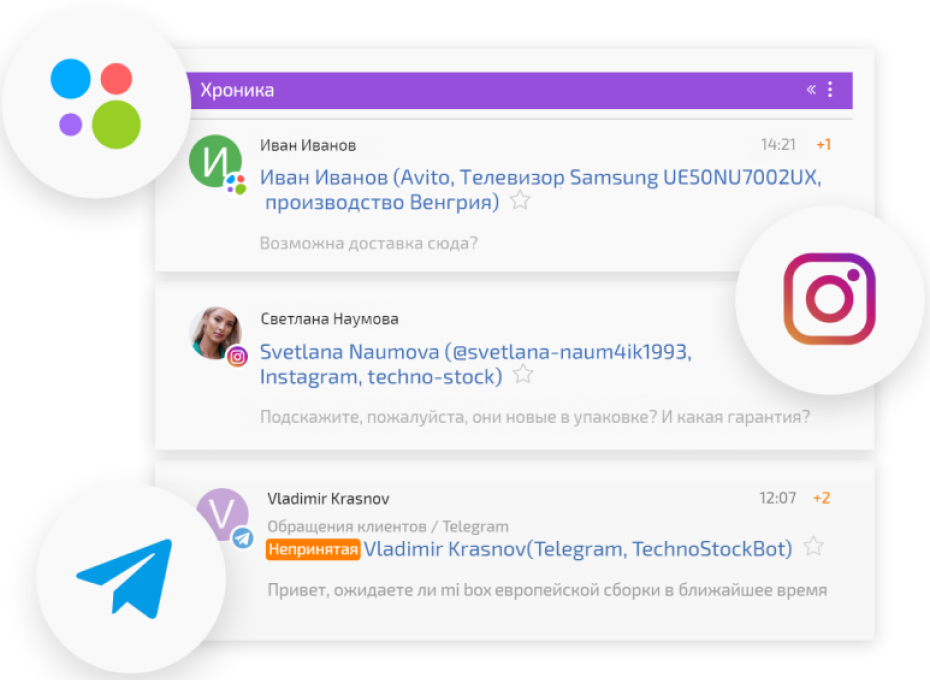
Быстрая обработка заявок клиентов
Для этого можно установить готовую конфигурацию и начать принимать заказы уже сегодня. А можно настроить свой уникальный процесс обработки, полностью отражающий специфику работы вашей компании.
Распределяйте заявки по этапам, статусам и другим параметрам для облегчения работы.
Объединяйте заявки в различных списках в едином рабочем пространстве, чтобь не запутаться, даже если сделка длится несколько лет.
Инструменты «Аналитика» и «Отчёты» помогут вам собрать, структурировать и понятно отобразить все данные по заявкам клиентов.
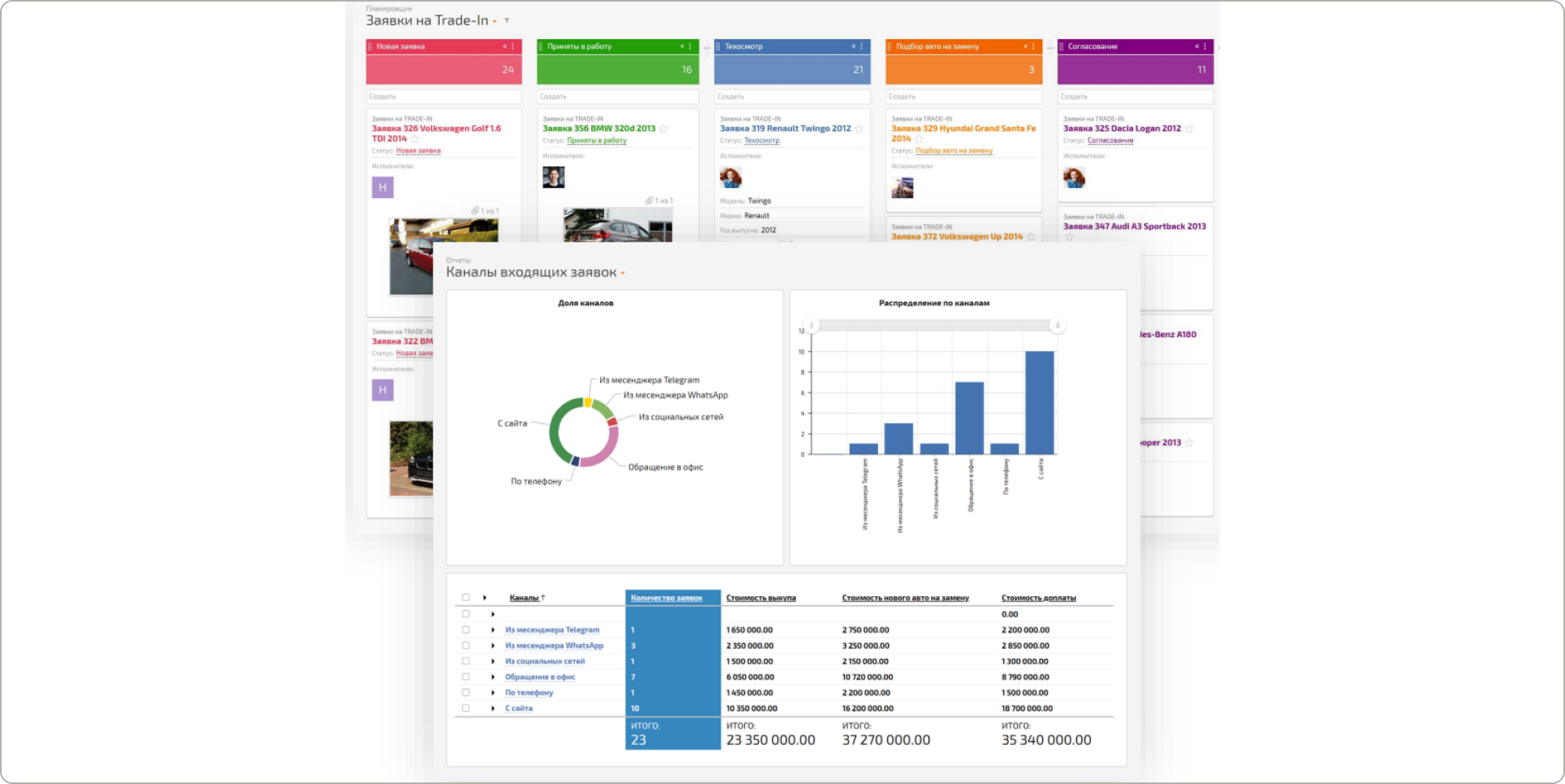
Возможности ПланФикса
Доступ из любой точки мира
Одна из особенностей ПланФикса заключается в том, что работать в нём совместно над задачами можно из любой точки мира, главное, чтобы был доступ в Интернет.
Это открывает перед вами широкие возможности. Например, вы с лёгкостью можете отправить сотрудников на удаленку, либо быть в курсе всего происходящего в филиале компании в другом городе.
Мобильность
У ПланФикс есть очень удобные приложения для iOS и Android. Будьте ещё мобильнее с приложением для телефона, управляя рабочими процессами компании.
Даже находясь на выезде, вы будете иметь доступ к своим проектам, оперативно получать напоминания, общаться с коллегами и клиентами, ставить и выполнять задачи.
Богатый инструментарий для аналитики
ПланФикс — незаменимый помощник для финансистов. Все поступления или расходы средств за разные периоды можно учитывать в Аналитиках, а затем обобщённые данные в различных разрезах отображать в Отчётах.
Благодаря шаблонам и автоматическим сценариям ПланФикс поможет автоматизировать многие рутинные задачи. Например, выставление счётов, формирование типовых документов и договоров.
ПланФикс может сопровождать сотрудника во время продаж, автоматически присылать дальнейшие инструкции и контролировать точность их исполнения, чтобы сделка была выиграна и продажа успешно состоялась.
Возможность индивидуальной настройки
- ПланФикс позволяет настроить гибкую систему для любого учёта: от парковки автомобилей до авансовой системы расчёта за проделанную работу.
- Добавляйте в систему различные реквизиты учёта, изначально не вложенные в неё, но необходимые для удобства управления бизнесом.
- ПланФикс может выглядеть как ваша корпоративная система управления в фирменной цветовой гамме, с логотипом компании и пунктами меню, ведущими на ваши сайты и сервисы.
Это делает ПланФикс «главной программой», которую запускают ваши сотрудники, садясь за компьютер, и заодно увеличивает их вовлеченность в рабочий процесс.
Тонкая настройка доступа к информации
- Вы сами определяете, должны ли Права доступа к задаче Редактирование поля задачи
- Владельцу и администраторам аккаунта доступны все возможности ПланФикса. Но интерфейс легко настроить, оставив в нем только нужные для конкретной роли или сотрудника функции.
- Упрощённый интерфейс не давит лишними возможностями, а значит коллегам будет проще привыкнуть к работе в новой среде.
Источник: informbox.ru